- Müəllif Jason Gerald [email protected].
- Public 2024-01-11 03:38.
- Son dəyişdirildi 2025-01-23 12:06.
Bu wikiHow sizə Android telefonunda "OK Google" xüsusiyyətini necə söndürməyi öyrədir. "OK Google", Google səs köməkçisinin cavablandırdığı bir səs əmridir və səslə sual verməyə və ya əmr verməyə imkan verir. "OK Google" xüsusiyyətini söndürə və hələ də Google səs əmrlərindən istifadə edə bilərsiniz, ancaq Google səs köməkçisini əl ilə aktivləşdirmək üçün bir düyməni basmalısınız.
Addım
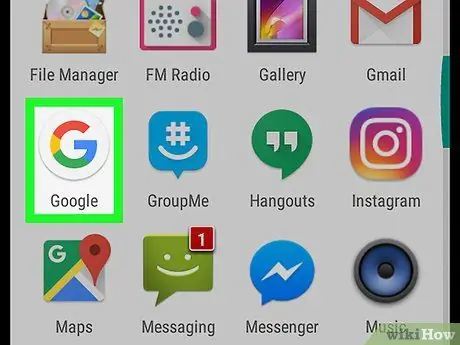
Addım 1. Google tətbiqini açın
Bu tətbiq ortada rəngarəng "G" işarəsi olan ağ bir işarə ilə işarələnmişdir.
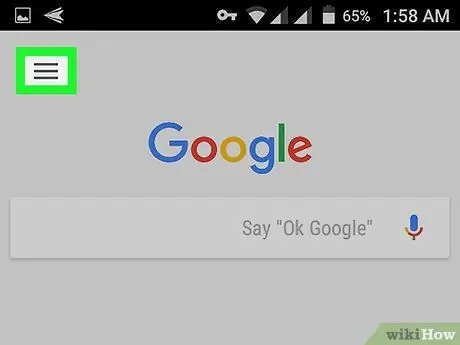
Addım 2. Toxun
Ekranın sağ alt küncündəki üç sətir nişanıdır.
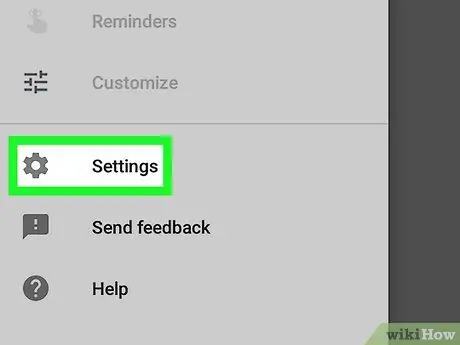
Addım 3. Toxun
İkinci seçimlər bölməsindəki dişli nişanının yanındakı "Ayarlar" seçimini seçin.

Addım 4. Ekranı sürüşdürün və Səsə toxunun
"Axtarış" seqmentinin aşağı yarısındadır.
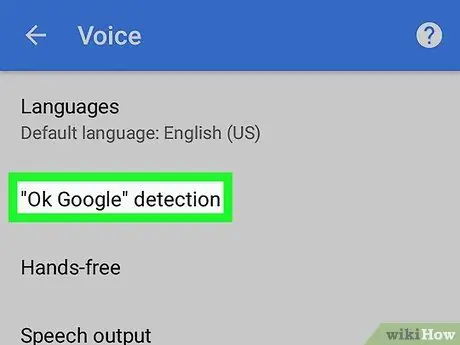
Addım 5. "Ok Google" aşkarlamasına toxunun
Yuxarıdan ikinci seçim "Səs" parametrləri menyusundadır.
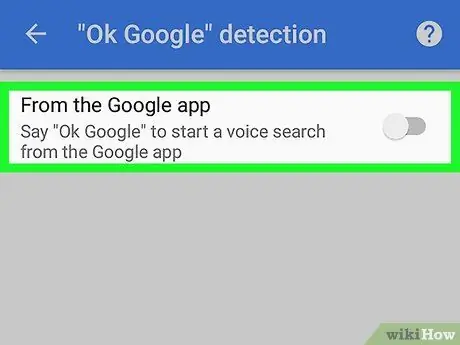
Addım 6. "İstədiyiniz zaman" Ok Google "deyin" söndürmə mövqeyinə və ya "'KAPALI" düyməsinə toxunun






